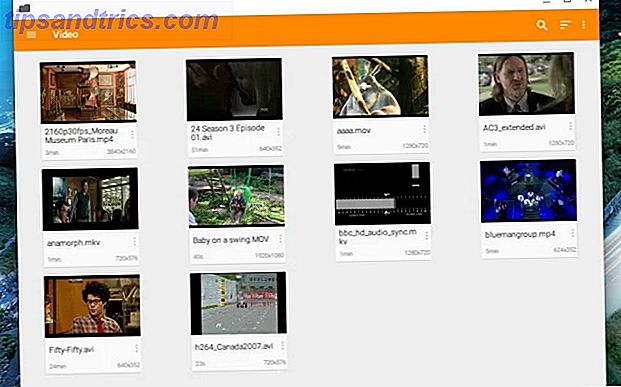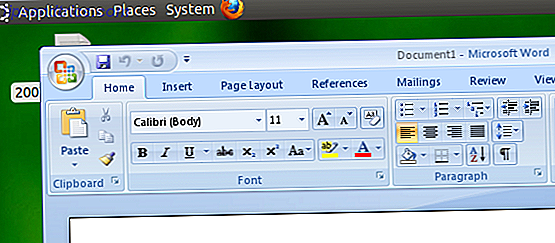Så, du eier nå en av de heteste smarte hjemmeapparatene rundt, Nest Learning Thermostat, priset til rundt $ 250. Lurer på hvordan du setter det opp? Ikke bekymre deg, fordi vi er her for å hjelpe deg hvert skritt av veien.
Nest (T3007ES) Lærtermostat, Enkel temperaturkontroll for hvert rom i huset ditt, Rustfritt stål (tredje generasjon), Fungerer med Alexa Nest (T3007ES) Lærtermostat, Enkel temperaturkontroll for hvert rom i huset, Rustfritt stål (tredje generasjon), Fungerer med Alexa Kjøp nå på Amazon $ 184, 95
Slik oppretter du Nest Learning Termostat, hva du kan gjøre med det, og hvordan du feilsøker vanlige Nest Learning Termostat-problemer. Denne veiledningen er utformet for å gi en grundig gjennomgang av prosessen, slik at du kan holde deg velsmakende om vinteren og fin og kjølig om sommeren. Det vil også hjelpe deg med å spare og redusere energikostnadene. 12 Soldrevne produkter som hjelper deg Reduser strømregningen 12 Soldrevne produkter som hjelper deg med å redusere strømregningen Disse 12 soldrevne enheter for hjemmebruk og personlig bruk vil bidra til å redusere strømregningen og din avhengighet av fossile brensel, noensinne så lite. Les mer .
Her er alt du kan forvente av denne guiden:
1. Sette opp din Nest Learning Termostat
Maskinvareinstallasjon | Programvareinstallasjon | Nest-appen
2. Bruke Nest Learning Thermostat
Automatisk læring | Sparer energi | The Green Leaf | Hjem og Vekk | Deaktivering av Nestlæring | Tilbakestille nestet ditt
3. Avansert oppsett for Nest Learning Termostat
IFTTT | Gjør innstillinger for innstillinger | Legge til andre smarte produkter
4. Feilsøking av Nest Learning Termostat
Power Issues | | Feilkoder | Systemglitches | Når du er i tvil
1. Sette opp din Nest Learning Termostat
Nest Labs designet Nest Learning Thermostat for enkel installasjon og oppsett . Den 3, 3-tommers 1, 21 tommers 3.3-tommers enheten leveres med alt du trenger for å komme i gang, inkludert base, monteringsskruer og skrutrekker, valgfri trimplate og installasjons- og velkomstguider.

Før du fortsetter til resten av denne veiledningen, ta et øyeblikk å bruke Nests onlinekompatibilitetsguide for å sikre at systemet ditt fungerer med Nest. Når du går gjennom disse guidede spørsmålene, vil Nest gi deg et ledningsdiagram som du trenger under installasjonsprosessen.
Til slutt, vær oppmerksom på at denne oppsettguiden gjelder for tredje generasjons Nest Learning Thermostat .
Maskinvareinstallasjon
Vår artikkel forutsetter at du erstatter en eksisterende varme- / kjølevegg, ikke legger til en ny for første gang. Så det første du må gjøre, er å slå av strømmen til systemet og termostaten før du utsetter noen ledninger. Avhengig av oppsettet ditt, kan ditt HVAC-system ha flere brytere. Pass på at du slår dem av før du går videre.

For å bekrefte at strømmen er helt av, må du endre temperaturen på din nåværende termostat med minst noen grader. Du bør da vente minst fem minutter for å sikre at systemet ikke aktiveres. Hvis ingenting skjer, kan du fortsette med installasjonsprosessen.
Fjerning av den gamle termostaten
Når du er sikker på at strømmen er slått av, fjern dekselet på din eksisterende termostat. Se på kablene som går inn i enheten og ta et bilde av ditt nåværende ledninger.
Igjen, sørg for at systemet er kompatibelt med Nest. Hvis det ikke er det, bør du ikke gå utover dette trinnet. Ta en titt på Nests kompatibilitetsguide en gang for å forsikre deg om.

Når du er klar til å gå videre, kan du forsiktig ta av kablene fra den eksisterende termostaten . Vær oppmerksom på at nesttermostaten ikke bruker jumperkabler, identifisert som korte ledninger mellom to kontakter. Sett disse jumperkablene og bildet på ledningen på et trygt sted. Du kan trenge disse elementene i tilfelle du velger å fjerne Nest ditt senere.
Din Nest Learning Termostat leveres med trådlabel som er festet til installasjonsveiledningen. Koble disse etikettene til de parallelle ledningene på termostaten.

Deretter vil du koble fra ledningene og fjerne basen fra den gamle termostaten. Etter å ha fjernet termostaten, sett ledningene rundt en penn eller blyant, slik at de ikke faller bak bakveggen.
Dette er delen av installasjonsprosessen din når du skal lappe eller male over hull som du måtte ha i veggen din. Den medfølgende Nest trimplaten kan også bidra til å gjemme riper, skruehull og andre merker.
Installasjon av Nest Learning Termostat
Det første du må gjøre når du installerer en Nest Learning Termostat, er å bruke et boblenivå for å sikre at enheten sitter riktig på veggen. Fest deretter Nest-basen til veggen. Hvis du bruker den valgfrie trimplaten, må du sørge for å plassere den på veggen før du installerer Nest-basen.

Trekk ledningene fra veggen gjennom midten av basen, og fest deretter platen til veggen med de medfølgende skruene. Nest sier ikke å bruke en strømboring for å kjøre i skruene ettersom boret kunne ødelegge plastbunnen. Legg også merke til at Nest-skruene er selvuttakende, så det er ikke nødvendig å bore i myke materialer.
Etter å ha nivellert Nest-basen, er det på tide å koble ledningene i henhold til ledningsdiagrammet fra Nest Compatibility Checker. Trykk forsiktig på kontakten og sett inn ledningen så langt den går inn. Slip knappen, og kontroller at den holder seg nede.
Hvis kontaktknappen kommer tilbake, må du justere ledningen . Ta det ut, rett det, og sett det tilbake som før. Prøv igjen. Hvis det fremdeles ikke virker, kan det hende du må stripe enden av ledningen ned til kabelen.
Fortsett å legge til og koble ledninger etter behov på ledningsdiagrammet ditt til fullført.
De to siste trinnene i maskinvareprosessen er å koble skjermen til basen og slå på strømmen igjen .
For å koble Nest-skjermbildet, hold det nede, så Nest-logoen er rett opp. Sett opp stikkontakten på baksiden av skjermen og skyv den på basen til den klikker på plass. Hvis du ikke hører et klikk, bruk tommelen til å skyve ledningene lenger inn i veggen.
Deretter går du tilbake til bryteren eller strømbryteren og starter den nye Nest Learning Thermostat for første gang!
Programvareinstallasjon
Å sette opp Nest Learning Termostat er like enkelt som å svare på en rekke spørsmål om ditt smarte hjem. Er disse smarte produktene virkelig smart eller bare en gimmick? Er disse smarte produktene virkelig smart eller bare en gimmick? Les mer via enhetens display. Disse spørsmålene vil spørre deg om ditt hjem, temperaturene du liker, og ditt oppvarmings- og kjølesystem.
Du finner de forskjellige alternativene på Nest Learning Termostat ved å snu ringen rundt enheten til venstre og høyre. Trykk på ringen for å velge et alternativ.
Nest trenger å vite:
- Ditt foretrukne språk (språk som for øyeblikket er tilgjengelig, er spansk, engelsk, amerikansk, fransk, fransk, fransk, fransk og fransk)
- Hvilken Internett-tilkobling den skal bruke (velg fra den tilgjengelige listen over nettverk, som automatisk vil dukke opp)
- Din nåværende posisjon, som Nest bruker til å oppdatere dato, klokkeslett og værinformasjon
- Ditt hjem utstyr, som er basert på ditt opprinnelige ledningsdiagram. Hvis det automatiske valget er feil, må du velge fra de andre alternativene
- En temperatur! Fortell Nest om du skal begynne å kjøle eller varme hjemmet ditt
Nest-appen
Etter å ha fullført disse trinnene, vil termostaten utføre en systemtest . Deretter vil du legge til din Nest-termostat til din online Nest-konto (eller opprette en ny) ved hjelp av iOS- eller Android Nest-appen. Ved å gjøre det, kan du kontrollere Nest fra telefonen, administrere energiledningen eller låse termostaten din slik at ingen kan endre temperaturen.

For å registrere deg for en ny Nest-konto, se etter linken " Registrer deg " på appens hovedskjerm. Derfra blir du bedt om å skrive inn e-postadressen din og velge et passord. Når du har lagt til denne informasjonen, må du bekrefte kontoen din via en bekreftelses-e-post.
Hvis du vil legge til Nest Learning Termostat til din Nest-konto, må du hente inntastingsnøkkelen fra enheten, og deretter legge til nøkkelen til Nest-appen.
For å gjøre dette, trykk på enhetens ring for å åpne Hurtigvisning-menyen, og velg deretter Innstillinger.
Derfra setter du ringen til Nest-konto og trykker på ringen for å velge den. Velg "Get Entry Key" for systemets unike nøkkel. Skriv dette nummeret ned.
Skriv inn nøkkelen i Nest-appen ved å følge disse instruksjonene:
- Åpne Nest-appen og logg inn på din Nest-konto, hvis nødvendig
- Fra startskjermbildet klikker du på Innstillinger-ikonet og klikker deretter på "Legg til produkt"
- Skann QR-koden på baksiden av termostaten eller valget med telefonens kamera
- Trykk på "Fortsett uten skanning" og deretter "Nest termostat"
- Hit "Next" to ganger
- Skriv inn den 7-sifrede inntastingsnøkkelen og følg de endelige instruksjonene på skjermen
Din Nest Learning Thermostat er nå klar til å utføre sine oppgaver.
2. Bruke Nest Learning Thermostat
Nest Learning Thermostat er designet for å jobbe bak kulissene med svært lite menneskelig interaksjon nødvendig når den er online. Husk at dette er en læringstermostat . Som sådan vil det til slutt programmere seg selv for å gi deg best mulig oppvarming og kjøling opplevelse automatisk.
Du lærer mer om Nests programmering nedenfor. For det første er det viktig å kjenne et viktig faktum. Til tross for at det er en smart enhet, kan Nest Learning Thermostat fortsatt fungere som standard termostater . Betydning, du kan alltid skru opp ringen når du vil ha huset ditt litt varmere, og skru det ned når du vil ha det en kjøligere.

Forvirret om systemet er oppvarming eller kjøling av hjemmet ditt? Du kan fortelle hva termostaten gjør, bare ved å se på fargen på bakgrunnen. Når du ser oransje, er varmen på, mens fargen blå representerer kjøling. Når bakgrunnen er svart, brukes ikke oppvarming eller kjøling.
Automatisk læring
Når du først installerer Nest Learning Termostat, vil det tilbringe litt tid (minst en uke) å lære om hjemme- og temperaturinnstillinger. I denne perioden bør du aktivt endre temperaturen når det passer. Termostaten vil bruke denne informasjonen til å endre temperaturen og lære en tidsplan for deg basert på dine valg.

Du kan se denne tidsplanen, når den er aktivert, på termostaten og gjennom Nest-appen. Hvis du ikke liker timeplanen, kan du tilbakestille den ved hjelp av Tilbakestill-menyen, som du vil lære mer om nedenfor. Du kan også lage en manuell skjema ved å slå av Nests læringsfunksjoner.
Sparer energi
En av de mange fordelene med å bruke Nest Learning Thermostat er at den kan hjelpe deg med å spare energi. Hvis dette er målet ditt, er det noen ting du kan gjøre i løpet av den første uken du bruker, for å gjøre denne prosessen så enkel som mulig.
For best resultat, ikke bare skru temperaturen på Nest opp og ned når den passer til dine behov. I stedet bør du også endre temperaturen på kritiske deler av dagen. For eksempel, slå varmen ned når du går i seng eller før du går på jobb. Gjør det motsatte når du starter dagen eller kommer hjem. Hver gang hjemmet ditt er ledig er det en god tid for Nest å automatisk spare på energi.
Etter at ditt Nest lærer vaner, vil det være enkelt for enheten å hjelpe deg med å senke energikostnadene og spare energi.
The Green Leaf
Når du ikke er hjemme hjemme, vil Nest automatisk skifte til en øko-temperatur . Disse temperaturene, som du angir når du begynner å bruke Nest, er aktive når du ser Eco-ikonet (et grønt blad) på termostaten eller i appen.

Som Nest forklarer,
Du kan bare angi øko-temperaturer innenfor et bestemt område, men områdene du kan velge mellom er store: 40-70 ° F for oppvarming og 76-90 ° F for kjøling. Så det er viktig å sette Eco Temperatures til et nivå som bidrar til å spare energi, samtidig som du sørger for at ting i ditt hjem, som kjæledyr og planter, fortsatt er i et behagelig temperaturområde.
Hjemme borte
Home / Away Assist bruker innspill fra aktivitetssensorer i Nest-produktene og telefonens plassering for å automatisk bytte oppførsel av Nest-produkter i hjemmet ditt når du forlater, og når du kommer tilbake.
En stor nestkomponent er Home / Away Assist, som bruker enhetens innebygde aktivitetssensorer og telefonens plassering for å justere oppførselen. På grunn av dette anbefaler Nest at alle i ditt hjem installerer Nest-appen på smarttelefonene sine.

I praksis er det hvordan Home / Away Assist fungerer:
Tenk deg alle i huset ditt fra mandag til fredag mellom klokken 8 og 8:30, alle tilbake fra klokken 17.00. Takket være Nests sensorer og Nest-appen, vil enheten lære denne oppførselen om noen dager. Etter det vil det justere temperaturen basert på årstid.
For eksempel, i de kaldere månedene ville Nest øke temperaturen i hjemmet ditt noen få minutter før klokka 17.00 hver dag. I de varmere månedene vil det begynne å kjøle hjemmet ditt samtidig.
Deaktiverer Nestlæring
Hvis du heller ikke vil ha Nest opprette en oppvarming og kjøling, kan du deaktivere den enten på enheten, gjennom Nest-appen eller via nettet.
Hvis du vil slå av automatisk tidsplan på instrumentet, trykker du på ringen og velger Innstillinger . Deretter justerer du ringen til Nest Sense og trykker på for å velge. Vri for å markere Auto-Schedule og trykk for å velge. Angi for å merke Off og trykk velg.

Du kan deaktivere Auto-Schedule gjennom Nest-appen ved å velge termostaten din fra menyen og deretter trykke på Innstillinger- ikonet. Deretter velger du Nest Sense og deretter Auto-Schedule . Trykk på bryteren for å slå den av. Deaktivere Auto-Schedule via nettet følger lignende trinn. Besøk home.nest.com for å komme i gang.
Tilbakestille nestet ditt
Tilbakestillingsfunksjonen for Nest Learning Termostat vil slette noen eller all informasjonen din. Du kan velge å bare fjerne timeplanen, Hjemme og Vekk-informasjonen, Nettverksinnstillinger Forbedre Wi-Fi-signalet hjemme og ute med disse Android-appene. Forbedre Wi-Fi-signalet hjemme og ute med disse Android-appene. Ønsker du å forbedre Wi-Fi -Fi-signal i ditt hjem eller finn en Wi-Fi-tilkobling når du er ute? Denne artikkelen har du dekket. Les Mer, eller å slette alle dataene dine samtidig.
Følg disse instruksjonene for å tilbakestille eller omstarte Nestet ditt :
- Trykk på ringen på termostaten og åpne Hurtigvisning-menyen
- Velg Innstillinger-ikonet
- Vri ringen til Tilbakestill, og trykk deretter for å velge
Deretter velger du ditt valg.
Omstart starter omstart av termostaten. Når den er slått på igjen, er all informasjonen din trygg. Derimot vil valg av Planlegg slette hele oppvarmings- og kjølingsplanen. For å oppdatere, må du opprette en ny kalender manuelt eller vente på at Nest kan lære den nye planen din.
Umiddelbart, bør du bare velges når du har flyttet Nest til et nytt sted i hjemmet ditt, eller pakket det opp og overført til et nytt sted. Velger dette alternativet er nødvendig, slik at Nest vil lære om sin nye plassering. Nettverk sletter Nests forbindelse med omverdenen. Når du velger dette valget, må du nok en gang opprette en nettverkstilkobling på Nest.
Til slutt, ved å velge Alle innstillinger, returnerer du Nest til fabrikkinnstillingene og sletter alle dataene fra enheten.
3. Avansert oppsett
Som du kan se, kan Nest Learning Thermostat etter den første uken fungere uten menneskelig interaksjon. Ved å gjøre det, bør det gi deg år med uavbrutt bruk mens du hjelper deg med å spare på energikostnadene dine. Når du føler deg komfortabel, er det mye mer du kan gjøre 13 ting du ikke visste du kunne gjøre med en nesttermostat 13 ting du ikke visste du kunne gjøre med en nesttermostat Du kan bli overrasket over hvor mange små triks du kan oppnå med din nye Nest-termostat! Les mer med Nest!
IFTTT
IFTTT (If This Then That) er en gratis nettbasert tjeneste som lar deg lage kjeder av enkle betingede utsagn som kalles applets Test Nest IFTTT Oppskrifter før du kjøper, med Nest Home Simulator Test Nest IFTTT Oppskrifter før du kjøper, med Nest Home Simulator Automatisere hjemmet ditt med produkter som Nest-termostaten eller Nest Protect-røykvarsleren er veldig kul, men ville det ikke vært fint å faktisk teste disse automatene uten å kjøpe disse enhetene først? Les mer . Takket være IFTTT kan termostaten kommunisere med andre smarte enheter, for eksempel sikkerhetskameraer og tredjeparts sensorer. Forholdet utvider også dine planleggingsmuligheter.
For eksempel, med IFTTT, kan du få termostaten til å stige 5 grader hver gang noen kommer inn i kjelleren din, eller det oppdager bevegelse på ditt hjem sikkerhetskamera. Deretter kan du fortelle Nest å skru opp temperaturen når telefonene dine bestemmer deg for å være innen 20 miles hjemmefra, uansett tid.
Juster innstillingene manuelt
De fleste mennesker kan ikke oppdage når temperaturen endres med så lite som en grad. For å spare mer energi, bør du vurdere å endre varme- og kjøleplanen med dette beløpet. For eksempel, i stedet for å stille temperaturen i hjemmet ditt til 69 grader, gjør det 70 grader. Etter en måned, sammenlign endringen i Hjemrapporten og se hva du har lagret.
Liker besparelsene? Du er velkommen til å justere temperaturen en annen grad i løpet av neste måned. Selv når du har endret temperaturen med 2 grader, vil mange mennesker fortsatt ikke merke.
Din energibrev vil vise deg hvor mye penger du sparer hver måned ved hjelp av Nest-termostaten. For å bore ned enda mer, ta hensyn til termostatens energidag, som gir et detaljert sammendrag som dekker de siste 10 dagene. Historien er tilgjengelig gjennom Nest-appen eller på Nest-nettstedet. Trykk på hvilken som helst dag for å se flere detaljer om energibruk.
Begynn å legge til andre produkter
Nest Learning Thermostat er ikke selskapets eneste produkt. I tillegg til sikkerhetskameraer tilbyr Nest et røykvarsler, alarmsystem og dørklokke også. Hver enkelt integrerer med de andre, med hver kontrollerbar gjennom samme Nest-appen.
Det er ikke alt. Andre produkter fungerer også med Nest Learning Termostat, for eksempel Google Home Google Home Review Google Home Review Google Home er en personlig assistent smart høyttaler, og kommer fra et selskap som bokstavelig talt vet alt. Google-enheten på $ 130 svarer på spørsmål, kontrollerer ditt smarte hjem og spiller musikk. Skal du kjøpe en? Les mer, Skybell Door Locks, og Haiku Home Fans.
For eksempel, med Wemo Switch, kan Nest-produktet ditt fortelle dine lys og fans når du ikke er hjemme. Dette gjør at du kan spare energi på flere apparater når huset ditt er tomt. Når du kommer tilbake, tillater kombinasjonen lysene dine å slå på automatisk.
4. Bekymringer og feilsøking
Noen ganger kan det føre til problemer med Nest Learning Termostat. Heldigvis er disse vanligvis enkle å fikse.
Strømproblemer
Hva gjør du hvis Nest Learning Thermostat ikke slås på? Dette kan oppstå umiddelbart etter at du har installert enheten eller år eller måneder senere. Uansett er det noen få ting du kan feilsøke.
Først må du kontrollere at strømmen til bryterboksen ikke var slått av . Prøv å slå bryteren eller strømbryteren på varme- og kjølesystemet igjen. Etter et par minutter, prøv ditt Nest.
Du kan også finne to blinkende lamper på enheten, rød og grønn.
Et rødt blinkende lys betyr at batteriet er lavt og det lades nå. Når ladingen er fullført, slås termostaten på igjen. Et grønt blinkende lys betyr at systemet ditt installerer en programvareoppdatering fra internett. Når installasjonen er fullført, slår lyset av og systemet starter.
Ser termostaten ut, men skjermen virker ikke ? Pass på at du kobler skjermen riktig til basen. Hvis ledningene ikke er koblet til riktig måte, kan det hende at skjermen ikke får en pålitelig tilkobling.
Internett kobles fra
Av og til kan termostaten koble fra Wi-Fi-nettverket ditt. Det er mange grunner til at dette kan oppstå. Heldigvis, selv når du er offline, vil termostaten din for det meste utføre som forventet. Men uten en internettforbindelse vil termostaten ikke kunne vite når du og din familie ikke er hjemme. Det vil også ikke kunne oppdatere automatisk.
For å revolve oppkoblingsproblemer, må du først starte enheten på nytt. Hvis det ikke løser problemet, må du kontrollere Wi-Fi-innstillingene og sørge for at de er riktige. Du kan også se om du har andre problemer med Internett-tilkobling. 7 Enkelte trinn for å diagnostisere et nettverksproblem. 7 Enkle trinn for å diagnostisere et nettverksproblem Nettverksproblemer er frustrerende, spesielt når problemet ligger hos din Internett-leverandør. Neste gang du ikke kan komme online, er prosessen du bør følge på slutten din for å diagnostisere nettverksproblemet. Les mer som du trenger å løse.
Fortsetter ikke å koble til? Har du nylig endret ditt Wi-Fi-navn eller passord ? Det kan være årsaken til problemet ditt.
Feilkoder
Nest har lagt til feilkoder til tredje generasjons Nest Learning Thermostat. Disse kodene starter med bokstaven "E" eller "N."
Feilkoder "E" er kritiske, og du må løse disse umiddelbart. Inntil da vil systemet ikke fungere. "N" koder er ikke kritiske og vil i de fleste tilfeller tillate at systemet fortsetter å fungere. Likevel, som "E" feilkoder, bør du få problemet løst så snart du er i stand.

Du finner en oppdatert liste over feilkode på Nest-støttesiden. Klikk på feilkoden som vises av termostaten din for å se de spesifikke instruksjonene for problemet ditt.
Av og til System Glitches
Som alle smarte hjemmeprodukter er Nest utsatt for sporadiske feil. Når det er et problem over hele systemet, er Nest veldig bra på å sende ut en e-post som forklarer problemet, og hvordan du løser det.
Når du er i tvil
Nest tilbyr støttedokumenter på selskapets nettside. Disse rapportene oppdateres ofte og inneholder ofte feilsøkings trinn. Du finner også instruksjonsvideoer. Kontakt Nest via chat, telefon eller Twitter hvis du har flere bekymringer.
Gå for det
Millioner av brukere nyter nå Nest Learning Thermostat. Etter installasjon og oppsett kan du også se fram til å redusere energikostnader og bruk.
Hva er din favoritt Nest Thermostat-funksjon? Gi oss beskjed hvis du har hatt problemer med å få Nestet ditt til å fungere, og vi vil prøve deg og hjelpe deg!